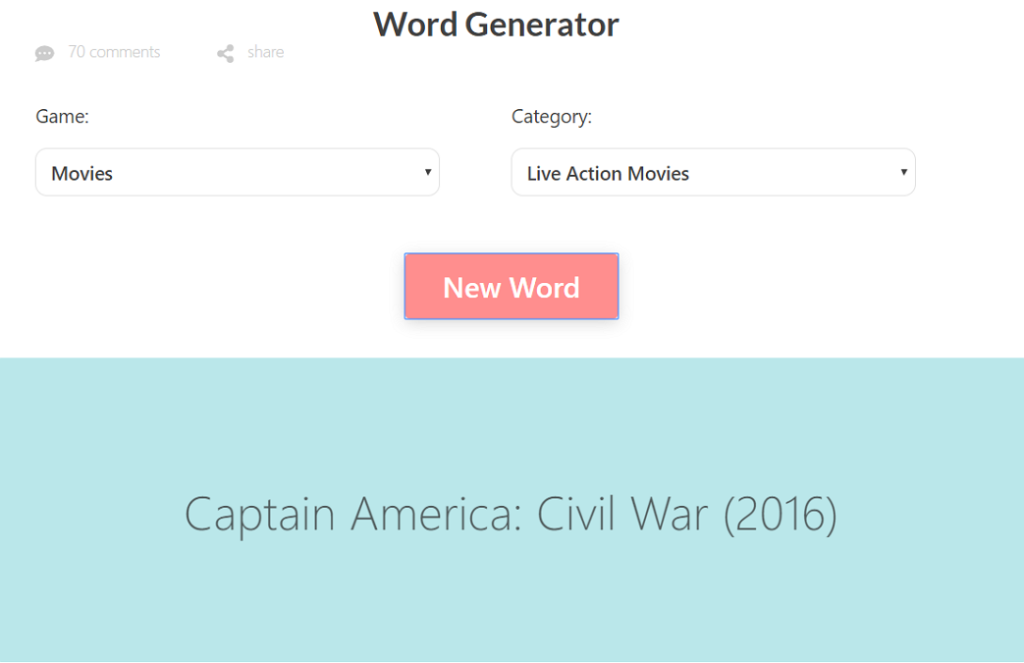Charades er skemmtilegur veisluleikur sem hefur verið spilaður í kynslóðir. Leikurinn nær aftur til 18. aldar! Charades er leikur sem lætur alla leikmenn taka þátt og hverjum líkar ekki að bregðast við!
Reyndu að giska á hvað vinir þínir eru að leika, en snúið er að leikararnir geta ekki talað! Prófaðu hversu góður þú ert að leika og giska í þessum skemmtilega gagnvirka leik.
Tengt: Bestu Zoom leikirnir
Innihald
Það sem þú þarft
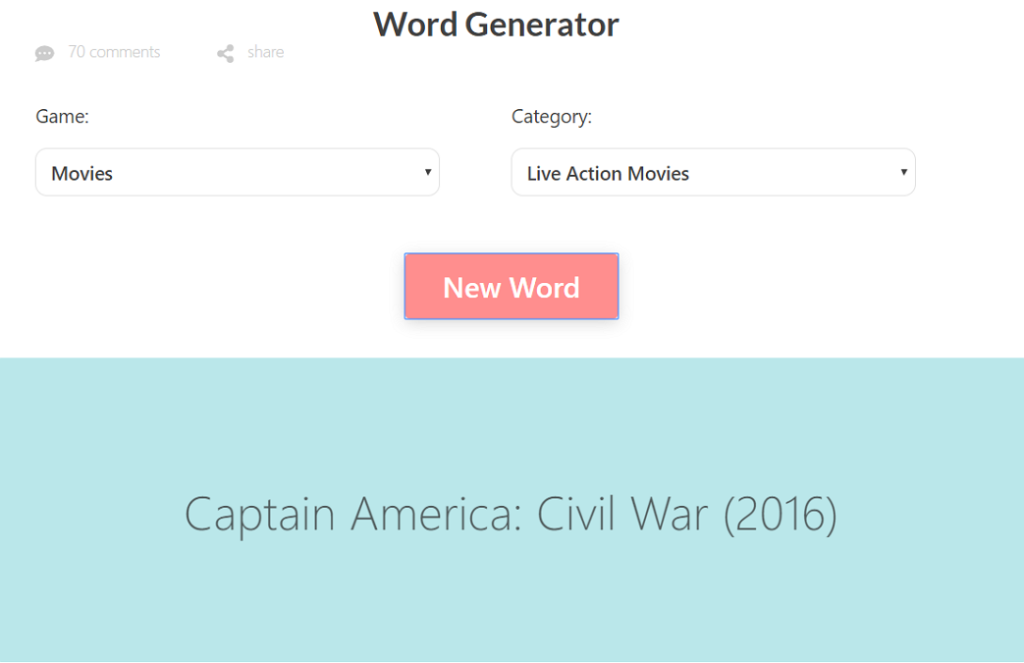
Til að spila Charades yfir Zoom símtal, allt sem þú þarft er tæki til að keyra Zoom símtalið. Þar sem þú þarft ekkert aukaatriði til að spila leikinn geturðu notað tölvu eða farsíma.
Tengt: Spilaðu Jeopardy leik yfir Zoom fundi
Ákveðið hugmyndir
Þó að þú getir örugglega komið með þínar eigin hugmyndir, þá eru fullt af vefsíðum sem vinna verkið fyrir þig.
Heimsæktu til dæmis Charadesgenerator og hér geturðu valið tegund kvikmyndanna sem þú vilt leika út: allt frá Disney myndum til Sci-Fi kvikmynda og allt þar á milli. Þú getur notað innbyggða tímamælisaðgerðina á hvaða tæki sem þú notar til að halda tíma.
Tengt: Spilaðu Scavenger Hunt á Zoom
Hvernig á að spila Charades yfir Zoom

Til að spila Charades á Zoom skaltu halda áfram og hefja Zoom fund . Bjóddu öllum spilurunum og láttu þá alla halda myndbandsstraumnum sínum á (vertu viss um að myndbandið sé ekki af neinum þátttakanda). Mundu að þú verður að geta séð leikmennina til að leikurinn virki.
Þegar allir eru komnir á fundinn skaltu ákveða og skipta í tvo hópa jafnt (ekki nauðsyn). Ef fjöldi leikmanna er of mikill fyrir tvo hópa geturðu búið til fleiri hópa. Hins vegar, því fleiri hópar sem eru, því lengri tíma mun líða fyrir hvern hóp að fá að spila.
Miðað við að þú sért að spila með tveimur riðlum fer eitt lið í fyrsta sæti. A lið tilnefnir einn leikmann úr sínu liði til að bregðast við. Lið B ákveður kvikmyndatitilinn (eða hvaða tegund sem þú velur; það gæti verið lagatitlar, bækur osfrv.) og sendir það í einkaskilaboðum til leikarans sem valinn er.
Tengt: Bestu drykkjuleikirnir fyrir Zoom
Lið B stillir tímamæli (venjulega 1 mínútu, en þú getur stillt hann) og leikurinn hefst. Leikarinn verður að leika kvikmyndatitilinn með svipbrigðum og athöfnum, en án þess að segja eitt einasta orð.

A lið verður að halda áfram að reyna að giska á nafn myndarinnar þar til tímamælirinn er búinn. Þeir geta giskað eins oft, með því að hrópa stöðugt út ágiskanir sínar.
Ef þeir ná að giska rétt fá þeir stig; ef ekki er ekkert stig gefið.
Nú tilnefnir lið B leikmann og lið A gefur þeim kvikmyndatitilinn til að leika, og svo heldur það áfram.
Aðrar reglur

Ef þú ert þreyttur á að spila leikinn með því að nota opinberu reglurnar eru hér nokkrir kostir sem þú getur prófað. Þetta eru einfaldar viðbætur við aðalleikinn, til að auka spilun hans.
► Aðdráttarleikir til að spila: Family Feud | Upphlaup | Quiplash | Ill epli | Höfuð upp
Aðeins hljóð
Í þessari aðra útgáfu getur leikarinn aðeins notað hljóð en engin orð á meðan hann leikur kvikmyndatitilinn. Restin af leikmönnunum í liðinu geta enn talað og giskað á myndina.
Engin tjáning
Þetta er ofboðslega fyndin regla til að spila eftir. Reglan segir að leikarinn verði að hafa algjörlega hlutlausan andlitssvip á meðan hann leikur kvikmyndatitilinn. Svo, auk þess að geta ekki talað, mega þeir heldur ekki sýna neinar tilfinningar. Treystu okkur þegar við segjum að þetta verður uppáhalds valreglan þín.
Reverse Charades
Í þessari útgáfu af leiknum er borðum snúið við. Einn leikmaður úr liðinu er tilnefndur til að giska á titil kvikmyndarinnar, en restin af liðinu verður að leika hann! Andstæðingurinn verður að láta allt leikliðið, nema tilnefndan giska, vita titil kvikmyndarinnar.
Nú veistu hvernig á að spila Charades á Zoom símtali með vinum þínum. Ef þú hefur gaman af því að spila leiki yfir Zoom, skoðaðu greinina okkar hér að neðan.
► Topp 11 liðsleikir fyrir Zoom
► 11 skemmtilegir aðdráttarleikir til að spila
Hverjar eru uppáhalds aðrar reglur þínar? Áttu einhverjar mismunandi? Láttu okkur vita í athugasemdunum hér að neðan.